Thiết lập tài khoản
I. Tạo người dùng
Trên thanh công cụ bên trái màn hình bạn chọn “Cài đặt”, sau đó tại phần “Người dùng” bạn tiếp tục bấm vào “Tạo mới” và bắt đầu điền thông tin người dùng theo khung thông tin có sẵn:
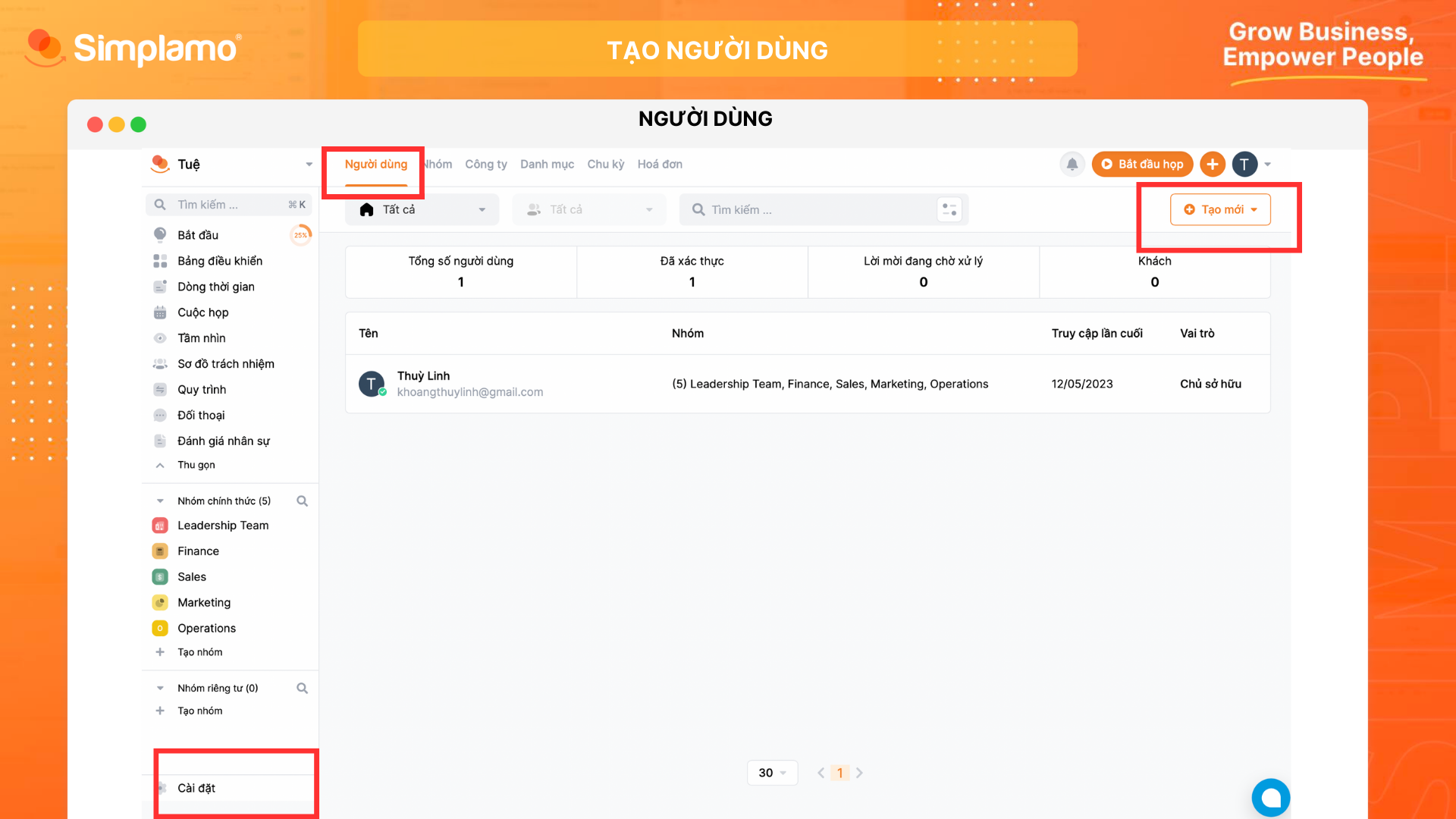
Tại mục “Vai trò” bạn cần lưu ý phân quyền sau để có lựa chọn phù hợp.
1. Chủ sở hữu:
Quyền hạn: Người toàn quyền cho hệ thống Simplamo được tạo: quản lý, xoá hoặc thêm tài khoản, truy cập, chỉnh sửa dữ liệu cho tất cả các Công ty.
- Nếu Chủ sỡ hữu không thuộc bất kỳ công ty hoặc nhóm nào thì vẫn có thể truy cập vào dữ liệu của công ty và nhóm để xem, quản lý, điều chỉnh. Tuy nhiên, khi tạo dữ liệu (Mục tiêu, Chỉ số, Hành động, …) thì không thể chỉ định những người dùng không thuộc nhóm đó.
- Chủ sở hữu có thể xem thông tin hoá đơn và nhận thông báo hoá đơn
Hạn chế: Không có
2. Quản trị viên:
- Quyền hạn: Người có toàn quyền quản lý hệ thống giống như Chủ sỡ hữu
- Hạn chế: Có thể xem danh sách công ty nhưng không thể thực hiện thêm, chỉnh sửa và xóa Công ty.
3. Quản lý:
Quyền hạn: Người có quyền quản lý, truy cập, chỉnh sửa dữ liệu của 1 phòng/ban nhất định.
- Có thể tạo, chỉnh sửa những thông tin về nhóm hoặc người dùng mà họ quản lý
- Được xem dữ liệu của các nhóm mà họ được thêm vào
Hạn chế:
- Không thể xem biên bản đối thoại của người khác
- Không thể truy cập vào thông tin hoá đơn
- Không thể truy cập vào Chu kỳ kinh doanh
- Không thể truy cập vào Các Công ty mà họ không thuộc về.
4. Nhân viên
Quyền hạn: Người có quyền quản lý, chỉnh sửa dữ liệu của bản thân, được xem dữ liệu của phòng/ban và công ty mà họ được thêm vào.
Hạn chế:
- Không thể xem Đối thoại của người khác
- Không cho phép chỉnh sửa Sơ đồ tổ chức, Tầm nhìn, Quy trình
- Không thể truy cập trang Cài đặt.
II. Thiết lập phòng ban
Ở bước này, bạn cần Bổ sung thêm Phòng/Ban tại mục “Nhóm” - Bấm vào nút “Tạo mới” và lần lượt bổ sung thông tin, chọn Công ty nhóm này trực thuộc và các thành viên liên quan.
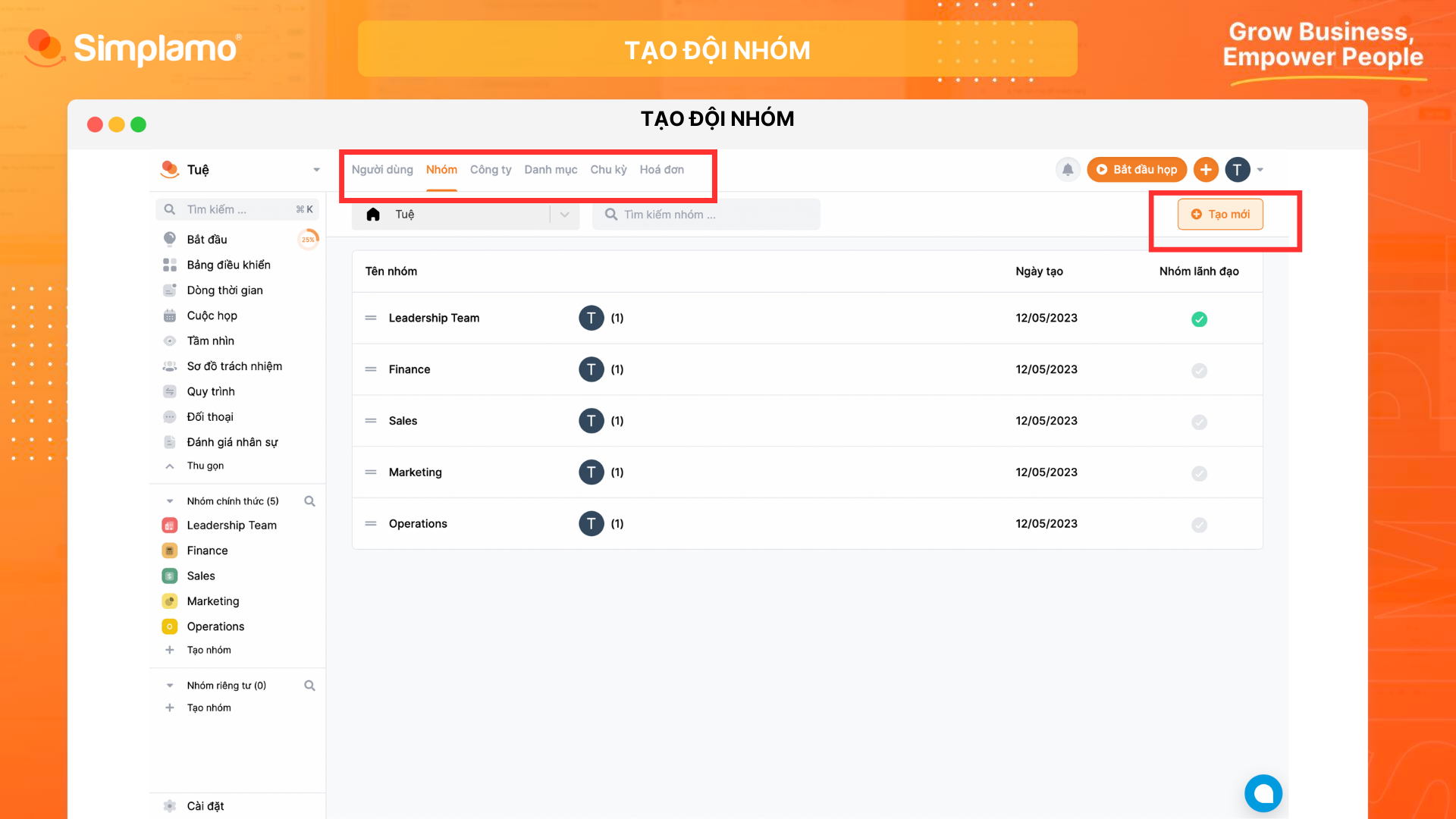
*Lưu ý: Hệ thống có thể đã tự động cấu trúc nhóm giúp bạn nếu lúc đăng ký tên miền bạn có đánh dấu vào các ô gợi ý của Simplamo (xem lại phần Thiết lập tổ chức). Tuy nhiên bạn hoàn toàn có thể chỉnh sửa lại cho phù hợp bằng cách bấm trực tiếp vào Nhóm đó → Chỉnh sửa tên Nhóm → Bổ sung người dùng là thành viên của Nhóm.
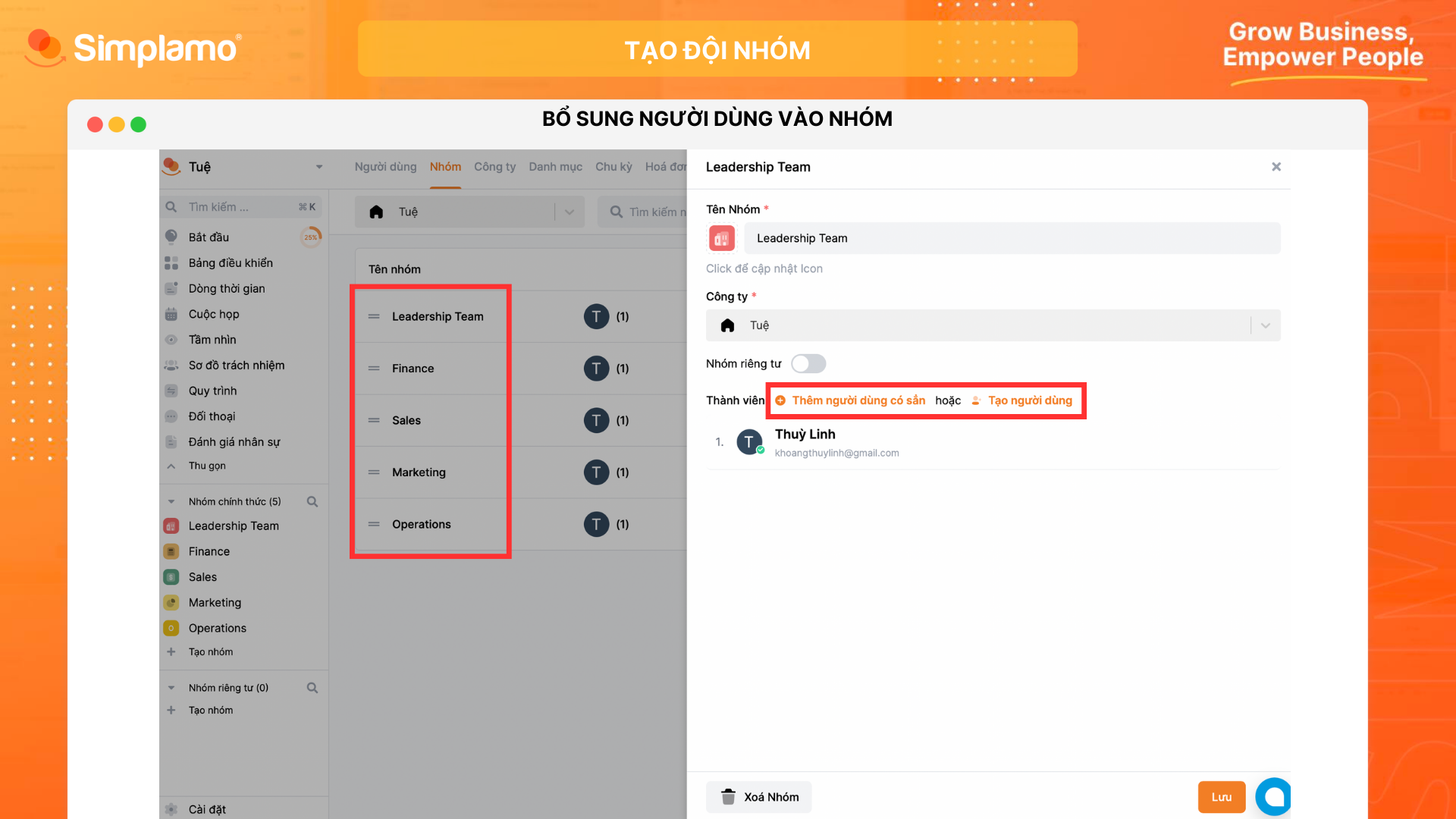
Đến đây là bạn đã thiết lập được hệ thống làm việc cho tổ chức của mình trên nền tảng Simplamo, hãy nhắc từng thành viên truy cập email để kích hoạt tài khoản của mình và bắt đầu sử dụng.
III. Thông tin cá nhân
Để chỉnh sửa thông tin cá nhân, hãy bấm vào mũi tên bên cạnh biểu tượng Avatar góc phải màn hình. Chọn phần “Cập nhật tài khoản”. Giao diện Simplamo sẽ hiển thị bảng thông tin để người dùng có thể chỉnh sửa / cập nhật thông tin.
Simplamo khuyến khích người dùng đổi ảnh đại diện – việc này giúp tạo ra một hệ thống thật và sinh động cho không gian làm việc của Công ty bạn.
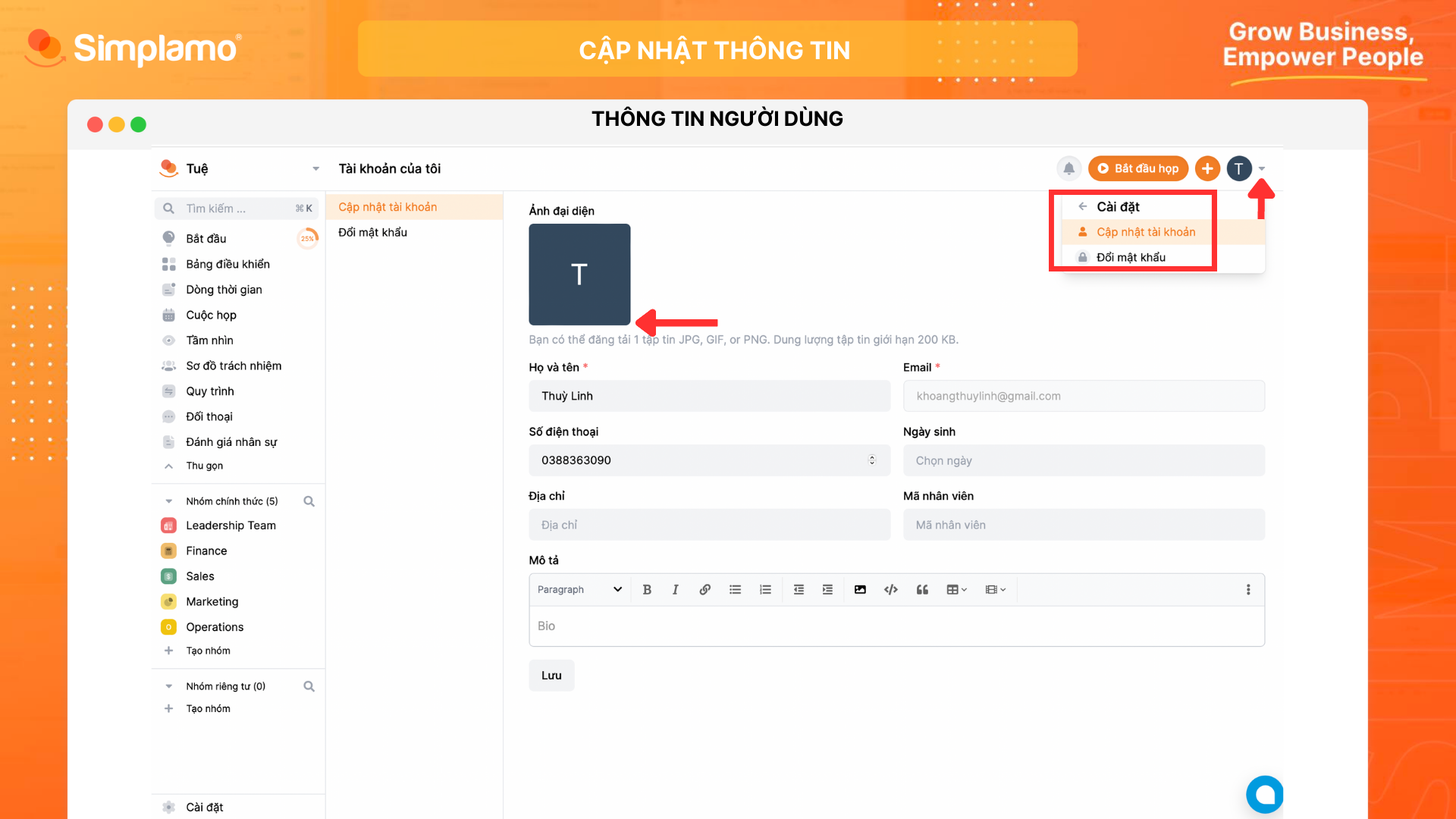
Sau khi thiết lập xong không gian làm việc cho tổ chức của mình. Bước quan trọng trong công tác quản trị doanh nghiệp đầu tiên bạn cần thực hiện là Xác định một sơ đồ trách nhiệm giải trình với cấu trúc đúng.